Création de types de données personnalisés
Pour créer un nouveau type de données, sélectionnez l'élément souhaité dans la liste Type de données de l'onglet Données dans les propriétés du champ. Vous pouvez sélectionner n'importe quel élément de la liste dont la sémantique correspond à votre type de données personnalisé : ceci n'affecte pas la nature du nouveau type de données mais permet simplement de stocker ce dernier dans la catégorie sélectionnée.
Cliquez sur le bouton Éditer... situé à droite du champ Détails.
Dans la boîte de dialogue qui s'ouvre, sélectionnez Spécial dans le champ Paramètres du contenu .
Cliquez sur le bouton Nouveau... situé à droite du champ Types de données pour la langue sélectionnée pour la langue sélectionnée.
Suivez les instructions de l'Assistant Création de type de données.
Dans la première fenêtre de l'Assistant, sélectionnez le processus de création de vos données. Vous pouvez créer un nouveau type de données d'après un dictionnaire, une expression normale, un alphabet ou un type de données existant (par exemple, en ajoutant les caractères souhaités à son alphabet ou en développant son dictionnaire).
Pour créer un nouveau type de données reposant sur un dictionnaire, une expression normale ou un alphabet :
- Sélectionnez Nouveau type de données basé sur , puis la base à utiliser pour votre nouveau type de données : un dictionnaire, une expression normale ou un alphabet. Sélectionnez ensuite Langue (lieu) pour votre type de données et cliquez sur Suivant.
- Si vous choisissez de créer un nouveau type de données basé sur un dictionnaire, l'Assistant vous invite dans la fenêtre suivante à sélectionner le type de dictionnaire à utiliser.
Sélectionnez Utiliser le dictionnaire intégré vous souhaitez utiliser le dictionnaire intégré pour la langue sélectionnée dans la fenêtre précédente. Pour vérifier si le dictionnaire contient un mot particulier, cliquez sur Afficher... et saisissez le mot. Lorsque vous cliquez sur le bouton Afficher, les formes flexionnelles du mot ou un message d'avertissement indiquant que le mot recherché ne figure pas dans le dictionnaire s'affichent.
Sélectionnez Utiliser les dictionnaires personnalisés si vous souhaitez utiliser un dictionnaire personnalisé et cliquez sur Éditer... pour modifier le dictionnaire. Vous pouvez créer un dictionnaire personnalisé en ajoutant des mots un à un (cliquez sur le bouton Ajouter... pour ajouter un mot) ou en chargeant une liste de mots à partir d'un fichier (cliquez sur le bouton Charger... et spécifiez le chemin d'accès du fichier souhaité portant l'extension *.txt ou *.dic). Cliquez sur Suivant. Remarque : Le fichier DIC est un dictionnaire Microsoft Office personnalisé. Il s'agit d'un fichier texte brut contenant une liste de mots comportant un mot par ligne.
Remarque : Le fichier DIC est un dictionnaire Microsoft Office personnalisé. Il s'agit d'un fichier texte brut contenant une liste de mots comportant un mot par ligne.  Remarque : Pour un dictionnaire personnalisé contenant les mots du type suivant :
Remarque : Pour un dictionnaire personnalisé contenant les mots du type suivant :
201.01.063.030
201.01.063.031
201.01.063.040
un fichier *.txt contenant les données suivantes doit être créé :
DICTIONARY_PROPERTIES=USE_CONFIDENCE
201.01.063.030 100
201.01.063.031 100
201.01.063.040 100 - Si vous choisissez de créer un nouveau type de données reposant sur une expression normale, l'Assistant vous invite à saisir une expression normale. Utilisez le bouton
 situé à droite du champ de l'expression normale pour compiler votre expression normale. Pour plus d'informations, consultez la section Caractères alphabétiques dans des expressions normales. Cliquez sur Suivant.
situé à droite du champ de l'expression normale pour compiler votre expression normale. Pour plus d'informations, consultez la section Caractères alphabétiques dans des expressions normales. Cliquez sur Suivant. - Si vous choisissez de créer un nouveau type de données reposant sur un alphabet ou si vous utilisez dans une expression normale des caractères n'appartenant pas à l'alphabet de la langue employée, l'Assistant vous invite à spécifier un alphabet pour votre type de données. Vous pouvez saisir les caractères souhaités directement au clavier ou cliquer sur Personnaliser... et sélectionner les caractères souhaités à la souris.
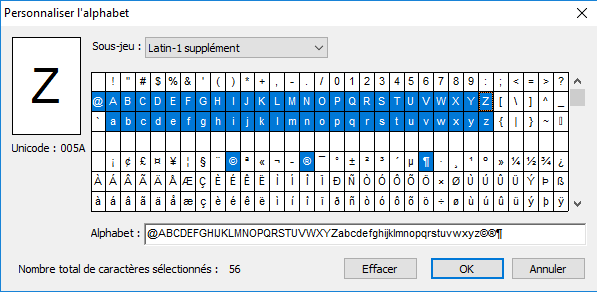
Pour ajouter des signes de ponctuation et des caractères exclus (interdits), cliquez sur Paramètres avancés.... Vous pouvez saisir les caractères interdits directement au clavier ou cliquer sur le bouton situé à droite et sélectionner les caractères souhaités à la souris.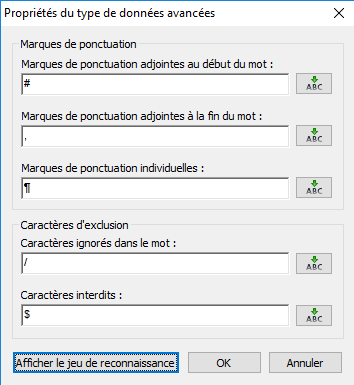
Cliquez sur Suivant. - Dans la dernière fenêtre de l'Assistant, attribuez un nom au nouveau type de données et décrivez-le brièvement. Pour éditer les propriétés d'un type de données nouvellement créé, sélectionnez l'option Éditer les propriétés. Cliquez sur Terminer.
Pour créer un nouveau type de données reposant sur un type de données existant :
- Dans la première fenêtre de l'Assistant Création de type de données, sélectionnez Type de données basé sur des types existants. Sélectionnez la ou les langues souhaitées et cliquez sur Suivant.
- Dans la fenêtre suivante, sélectionnez le ou les types de données source en fonction de celui ou de ceux que vous souhaitez utiliser pour créer votre nouveau type de données. Les types de données correspondant aux langues sélectionnées apparaissent dans la liste List1 dans la partie gauche de la boîte de dialogue. Le dossier Texte contient les langues naturelles sélectionnées dans la première fenêtre. Le dossier Personnalisé contient les types créés par les utilisateurs. Les autres dossiers contiennent les types de données correspondant à la catégorie et au type spécial de contenu.
Pour sélectionner un type de données source, sélectionnez-le dans le champ List1 (maintenez la touche CTRL enfoncée pour en sélectionner plusieurs), puis cliquez sur Ajouter -> pour le transférer dans le volet droit. Cliquez sur Suivant. Remarque : Si un nouveau type de données est basé sur plusieurs types, alors la conformité de l'intégralité du lot pour au moins un type de données sera vérifiée.
Remarque : Si un nouveau type de données est basé sur plusieurs types, alors la conformité de l'intégralité du lot pour au moins un type de données sera vérifiée. - Dans la dernière fenêtre de l'Assistant, attribuez un nom au nouveau type de données et décrivez-le brièvement. Pour éditer les propriétés d'un type de données nouvellement créé, sélectionnez l'option Éditer les propriétés. Cliquez sur Terminer.
Le type de données nouvellement créé apparaît dans la liste des types de données prédéfinis lorsque vous sélectionnez le contenu sélectionné à la création du type de données.
Pour spécifier le type de données nouvellement créé pour votre champ :
- Sur l'onglet Données de la boîte de dialogue des propriétés du champ, sélectionnez l'élément souhaité dans la liste Type de données ;
- Cliquez sur le bouton Éditer... situé à droite du champ Détails;
- Dans la liste Paramètres du contenu , sélectionnez Spécial;
- Dans la liste qui s'affiche, sélectionnez le type de données que vous avez créé (les types de données personnalisés sont indiqués par un symbole spécial) et cliquez sur OK.
12.04.2024 18:16:04